의문
문제: Windows 10에서 사용자 지정 테마를 만드는 방법은 무엇입니까?
Windows 10에서 사용자 지정 테마를 만드는 방법을 알 수 없습니다. 튜토리얼을 제공해 주시겠습니까?
해결 답변
Windows 10 Creators Update는 2017년 4월 초에 출시되었으므로 벌써 두 달이 넘었습니다. 대부분의 Windows 10 매니아는 이미 설치했으며 장점과 단점에 대해 언급하지 않습니다. 설치, Wi-Fi 문제, Cortana, 속도 저하 등으로 많은 불만이 있지만 대부분의 사용자는 Windows 10 Creators Update "우리 모두의 창조자에게 힘을 실어주기 위해 만들어졌습니다." Microsoft는 새 빌드를 통해 사람들이 디자인과 인터페이스를 사용자 정의하여 개인화할 수 있도록 하는 몇 가지 기능을 제공하겠다고 약속했습니다.
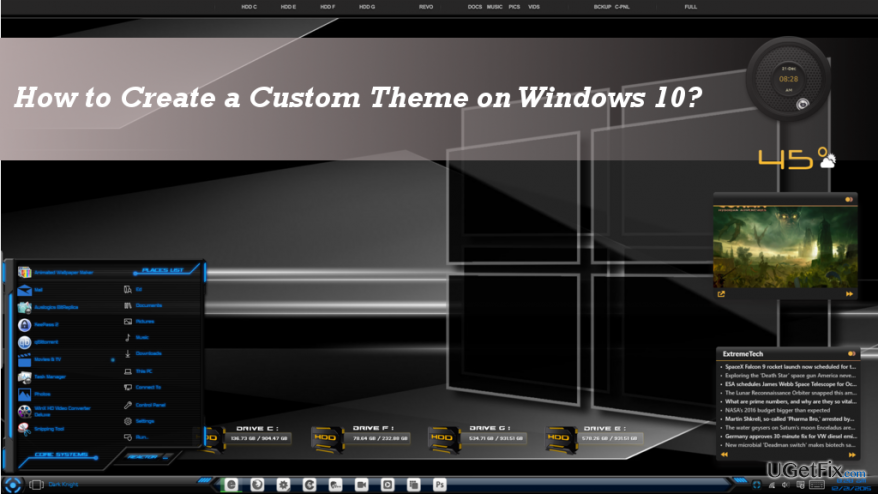
개인화 섹션의 큰 변화
컴퓨터의 최고 성능을 복원하려면 라이센스 버전을 구입해야 합니다. 이미지 변경 이미지 변경 소프트웨어를 복구합니다.
개인 설정 섹션은 설정 앱에서 찾을 수 있습니다. 이 앱은 다음을 눌러 열 수 있습니다. 윈도우 키 + 나. 여기에서 사람들은 기본 설정에 따라 배경, 색상, 잠금 화면, 테마, 시작 및 작업 표시줄을 사용자 지정할 수 있습니다. Windows 10의 참신함은 아니지만 Anniversary Update에는 전체 테마를 직접 개인화할 수 있는 개인화 섹션이나 기타 기능이 없었습니다. 사람들은 제어판을 통해 다양한 해결 방법을 수행해야 했으며, 이는 많은 사람들에게 너무 어렵고 지루해 보였습니다. Windows 10 전용 테마를 선택하지 않은 사용자는 기본 테마 중 하나를 선택하거나 Windows 스토어를 방문하여 공급이 충분하므로 다운로드할 수 있습니다. 그러나 다른 사람이 가질 수 없는 테마를 선택했다면 지금 바로 맞춤 테마를 만드십시오.
중요: Windows 10을 정품 인증하지 않은 경우 대부분의 개인 설정 기능을 사용할 수 없습니다.
Windows 10 Creators Update에서 사용자 지정 테마를 만드는 방법은 무엇입니까?
컴퓨터의 최고 성능을 복원하려면 라이센스 버전을 구입해야 합니다. 이미지 변경 이미지 변경 소프트웨어를 복구합니다.
1. 배경 이미지로 사용하려는 하나 이상의 사진을 다운로드하거나 준비합니다.
2. 시스템의 로컬 드라이브에 복사하여 붙여넣습니다.
3. 준비되면 누르세요. 윈도우 키 + 나 설정 앱을 엽니다.
4. 선택하다 개인화.
5. 열려있는 배경 왼쪽 창에서 탭을 클릭하고 검색 아래의 버튼 슬라이드쇼의 앨범을 선택하십시오.
6. 선택한 사진이 있는 폴더를 엽니다.
7. 그런 다음 찾기 그림 물감 탭을 클릭하고 엽니다.
8. 사용자 정의 테마의 강조 색상을 선택합니다. 시스템은 배경 이미지의 색상에 따라 자동으로 강조 색상을 적용할 수 있습니다.
9. 그 후, 열기 테마 탭 및 클릭 구하다.
10. 새로 만든 테마의 이름을 바꿉니다.
사용자 정의 테마가 만족스럽지 않으면 어떻게 합니까?
컴퓨터의 최고 성능을 복원하려면 라이센스 버전을 구입해야 합니다. 이미지 변경 이미지 변경 소프트웨어를 복구합니다.
새 테마를 저장했지만 기대에 미치지 못했다면 언제든지 수정할 수 있습니다.
1. 의 설정을 변경하려면 배경화면로 이동합니다. 개인화 위에서 설명한대로 섹션을 열고 배경 탭. 배경 모양을 수정하고 빈도, 셔플 또는 화면 맞춤을 변경할 수 있습니다.
2. 그림 물감 변경될 수도 있습니다. 열기 그림 물감 탭의 왼쪽 창에 있는 개인화 창문. 여기에서 투명도 효과, 강조 색상을 비활성화/활성화하거나 밝은/어두운 테마를 선택할 수 있습니다.
3. Windows 10 Creators Update에서 테마를 사용자 지정하면 소리, 바탕 화면 아이콘, 그리고 마우스 커서. 열려있는 테마 개인화 창에서 탭을 선택하고 고급 사운드 설정, 바탕 화면 아이콘 설정 그리고 마우스 포인터 설정 하나씩 (페이지 하단에). 원하는 대로 설정을 사용자 정의하고 변경 사항을 저장합니다.
시스템을 최적화하고 더 효율적으로 작동시키십시오.
지금 시스템을 최적화하십시오! 컴퓨터를 수동으로 검사하고 속도를 저하시키는 문제를 찾는 데 어려움을 겪고 싶지 않다면 아래 나열된 최적화 소프트웨어를 사용할 수 있습니다. 이러한 모든 솔루션은 시스템 개선에 도움이 되는지 확인하기 위해 ugetfix.com 팀에서 테스트했습니다. 클릭 한 번으로 컴퓨터를 최적화하려면 다음 도구 중 하나를 선택하십시오.
권하다
지금 그것을 할!
다운로드컴퓨터 최적화행복
보장하다
지금 그것을 할!
다운로드컴퓨터 최적화행복
보장하다
Reimage에 만족하지 않고 컴퓨터를 개선하지 못했다고 생각되면 언제든지 저희에게 연락하십시오! 귀하의 문제와 관련된 모든 세부 정보를 제공해 주십시오.
특허 받은 이 수리 프로세스는 사용자 컴퓨터에서 손상되거나 누락된 파일을 대체할 수 있는 2,500만 개의 구성 요소 데이터베이스를 사용합니다.
손상된 시스템을 복구하려면 라이센스 버전을 구입해야 합니다. 이미지 변경 맬웨어 제거 도구.

완전히 익명을 유지하고 ISP와 정부가 감시 당신에, 당신은 고용해야 개인 인터넷 액세스 VPN. 모든 정보를 암호화하여 완전히 익명으로 유지하면서 인터넷에 연결할 수 있고 추적기, 광고 및 악성 콘텐츠를 방지할 수 있습니다. 가장 중요한 것은 NSA 및 기타 정부 기관이 뒤에서 수행하는 불법 감시 활동을 중단하는 것입니다.
컴퓨터를 사용하는 동안 예기치 않은 상황이 언제든지 발생할 수 있습니다. 전원 차단으로 인해 컴퓨터가 꺼지거나, 죽음의 블루 스크린(BSoD)이 발생할 수 있습니다. 또는 잠시 자리를 비웠을 때 임의의 Windows 업데이트가 컴퓨터에 발생할 수 있습니다. 분. 결과적으로 학업, 중요한 문서 및 기타 데이터가 손실될 수 있습니다. 에게 다시 덮다 손실된 파일, 당신은 사용할 수 있습니다 데이터 복구 프로 – 하드 드라이브에서 아직 사용할 수 있는 파일의 복사본을 검색하여 빠르게 검색합니다.